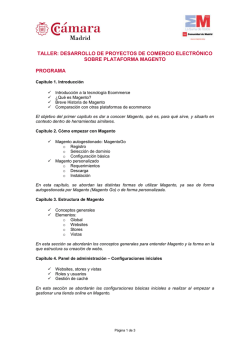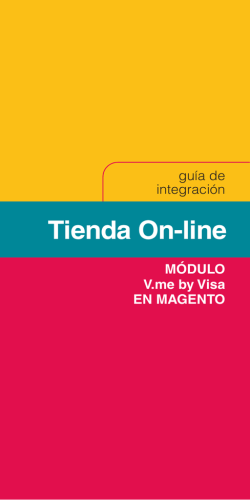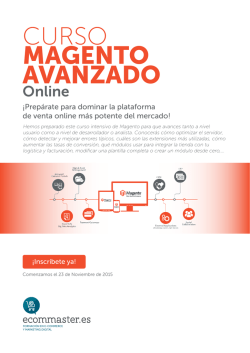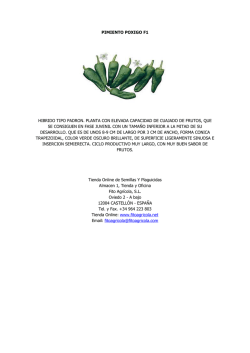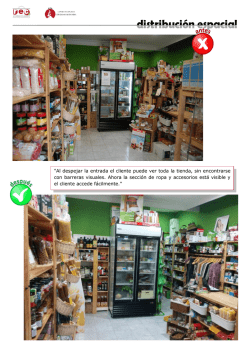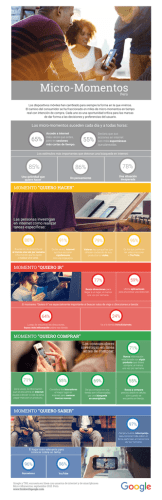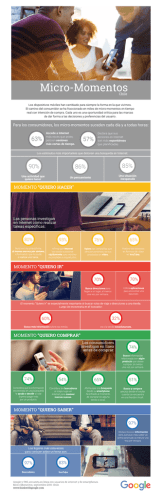PRUEBA TIENDA MAGENTO
PRUEBA TIENDA MAGENTO 1 Especificaciones 2 Comenzar 3 PASO 3 en CLINC! 4 REST 5 SOAP 6 Finalizar 7 Instalar Módulo 7b Posibles fallas para los distintos stores: PRUEBA TIENDA MAGENTO 1 ESPECIFICACIONES 2 COMENZAR • Magento Community • Versión estable en 1.9.2. Otras versiones probar. • Acceso a claves SOAP y REST. La integración utiliza ambos protocolos, por el momento utilizamos en su mayoría los recursos de SOAP. 1) Completar PASO 1 con nombre mail telefono y pass. 2) Seleccionar Magento en PASO 2. PRUEBA TIENDA MAGENTO 3 PASO 3 en CLINC! 1) Nombre de la APP. 2) Elegir un logo. 3) Seleccionar colores. 4) Al hacer click en sincronizar productos, hay que completar los campos para autorizarla: Para esto hay que realizar los siguientes pasos... PRUEBA TIENDA MAGENTO 4 REST Fuente: http://inchoo.net/magento/configure-magento-rest-and-oauth-settings/ 1) CREAR UN USUARIO PARA REST (UN CONSUMER) Como Magento REST solo funciona con autenticación de oAuth, primero debemos crear un oAuth consumer. Ir a System >Web Services >REST oAuth Consumers. Ahí figurará la lista de oAuth Consumers. Podemos registrar cualquier numero de Consumers en Magento que pueda ser usados por clientes de oAuth para acceder a nuestros recursos de Magento. 1) Hacer click en “Add New” para añadir un New Consumer Application 2) En la pantalla de “New Consumer” ingresar un nombre personalizado 3) Los campos de Key y Secret estan deshabilitados. Debemos copiar sus valores en algun campo de texto para usarlos luego (Los necesitamos para la autorización de oAuth para estar habilitados a REST for Magento) 4) Podemos dejar los campos de Callback URL y Rejected Callback URL vacíos por ahora. 5) Guardar Consumer App PRUEBA TIENDA MAGENTO 2) CREAR UN ROL PARA REST Cómo antes mencionamos, debemos crear permisos para usuarios específicos para poder estar habilitados a utilizar el servicio de Magento REST y acceder a los recursos necesarios. Vamos a to System > Web Services > REST Roles 1) Hacer click en el botón de“Add admin Role” en el borde derecho superior. Aparecerá la pantalla de “Add new Role”. 2) En el campo de “Role name” Ingresar “CLINC Manager”. 3) Hacer click en la pestaña de la izquierda“Role API resources” 4) Aparecerá la pantalla de “Role Resources”. Acá debemos chequear los permisos especiales que nuestro usuario administrador va a tener en recursos específicos. Tenemos la opción de tildar “All” pero cuidado con eso. 5) Ponemos “Save Role” en el botón de arriba a la derecha PRUEBA TIENDA MAGENTO 3) MATCHEAR CONSUMER CON ROL Ya configuramos todo para poder estar habilitados a usar Magento REST. Solo falta asignar usuarios a los Roles recién creados. 1) Ir a System > Permissions > Users. La grilla de“Users” aparecerá con una lista Administradores registrados de Magento. 2) Seleccionar algunos administradores de la lista para poder abrir la pantalla de “Edit User”. 3) Hay una pestalla llamada “REST Role” a la izquierda. Hacer click ahi y mencionar una lista de Admin Type Role que aparecen en la pantalla. 4) Hacer click en “Assigned” radio box cerca del role name. 5) Si está vacío, hacer click en reset filters. 5) Guardar Usuario. 6) Has asignado exitosamente el Admin user para que esté habilitado para acceder a los recursos de REST en nuestro Magento. PRUEBA TIENDA MAGENTO 4) COPIAR LAS KEYS A) Consumer KEY B) Consumer Secret PRUEBA TIENDA MAGENTO 4 SOAP Fuente: https://www.brightpearl.com/step-1-7-install-connect-magento-store 5) CREAR UN ROL PARA SOAP 1) En Magento ir a System > Web Services. Ahí, seleccionar la opción del menú que aparece en tu tipo de cuenta: 2) Magento Community - SOAP/XML-RPC-Roles 3) Magento Go - Roles 4) Hacer click en Add New Role. 5) Entrar a Role Name y seleccionar All para tener acceso a todos los recursos. Luego guardar. PRUEBA TIENDA MAGENTO 6) CREAR UN USUARIO SOAP A) En Magento, ir a System > Web Services. Ahí, seleccionar en el menú la opción que aparece en tu tipo de cuenta: B) Magento Community - SOAP/XML-RPC-Users C) Magento Go - Users D) Hacer click en Add New User. E) Entrar a la información de cuenta de tu usuario y asignarle un nuevo Role Después guardar. API KEY = Password User Name = Usar el usuario de la tienda F) En User Role, seleccionar el usuario y click en guardar user. 7) COPIAR USUARIO Y CONSTRASEÑA a) El UserName b) El API KEY PRUEBA TIENDA MAGENTO 5 FINALIZAR 8) CONTINUAR INSTALAR MÓDULO IMPLICANCIAS Con el plugin lo que hacemos es: A. Habilitar la funcionalidad ¨agregar a carrito¨ sin utilizar el form key y utilizando un id de clinc para validar. No tiene ninguna implicancia sobre la tienda online, solamente agrega un endpoint que nos permite crear un carrito en la app. B. Creamos un campo en las órdenes para después poder cotejar cuáles se crearon por la app y cuáles a través de la tienda. 1) Login 2) Seleccionar “Magento Connect Manager”. Aquí se instalará el módulo. 3) Una vez ahi en la opcion: Direct package file upload, en la opción 2, elegir el archivo .tgz y la instalacion deberia ser exitosa. Posibles fallas para los distintos stores: - Version de php. Nuestro modulo ahora tiene configurado 5.4.0 a 6.0.0. - No se halla ejecutado ./mage config - No guardar los archivos en partes. - Tener las carpetas en read only por FTP. Ante cualquier duda consultar a [email protected] o a soporte.clincshop.com
© Copyright 2025